 على الرغم من أن بطاقات XQD ليست شائعة كما كانت من قبل، فإنها لا تزال وسيلة تخزين موثوقة ومريحة للكاميرات التي تدعمها. ومع ذلك، فهي ليست منيعة أمام فقدان البيانات، ويجب عليك التصرف بسرعة إذا كنت تريد استعادة الصور ومقاطع الفيديو المفقودة في حال اختفائها.
على الرغم من أن بطاقات XQD ليست شائعة كما كانت من قبل، فإنها لا تزال وسيلة تخزين موثوقة ومريحة للكاميرات التي تدعمها. ومع ذلك، فهي ليست منيعة أمام فقدان البيانات، ويجب عليك التصرف بسرعة إذا كنت تريد استعادة الصور ومقاطع الفيديو المفقودة في حال اختفائها.
تابع القراءة لتتعلم كيفية استعادة الملفات المحذوفة من بطاقات XQD.
ما هي بطاقة XQD
كود تم تطوير بطاقات كخليفة لـ كومباكت فلاش. تم إنشاؤها لتلبية الاحتياجات المتزايدة لكاميرات الفيديو والكاميرات التي بدأت في التصوير بجودة عالية ودقة عالية.
تماشياً مع تصميمها الطويل الاستخدام في بيئات متنوعة، فإن متانتها استثنائية، فهي مقاومة للصدمات، مقاومة للمغناطيسية، مقاومة للكهرباء الساكنة، وأكثر مقاومة للتلف البدني. بالإضافة إلى ذلك، توفر سرعات نقل تصل إلى 1 جيجابايت/ثانية (إصدار 2.0)، مما يضمن عدم تقليل الأداء في الكاميرات عالية الجودة.
على الرغم من أن بطاقات XQD تم استبدالها ببطاقات CFexpress، إلا أنها تبقى شكلاً متينًا وموثوقًا للتخزين للمصورين والمصورين الفوتوغرافيين على حد سواء. ومع ذلك، فهي ليست منيعة ضد فقدان البيانات. إذا كان لديك بطاقة XQD واجهت فقدان البيانات مؤخرًا، عليك البدء فورًا في استعادة بيانات بطاقة XQD.
كيفية استرجاع الملفات من بطاقة XQD
حتى إذا كانت صورك ومقاطع الفيديو الخاصة بك لا تظهر، هناك احتمال أنها لا تزال موجودة على بطاقة XQD، في انتظار استرجاعها. من أجل استعادتها، تحتاج إلى استخدام أداة استعادة البيانات مثل ديسك دريل. اخترنا Disk Drill نظرًا لموثوقيته واعتماديته في استعادة البيانات من مجموعة واسعة من الأجهزة المدعومة وأنظمة الملفات. كما يعمل بشكل رائع كبرنامج مجاني لاستعادة بيانات بطاقات XQD، حيث يتيح لك استعادة ما يصل إلى 500 ميجابايت من البيانات المفقودة قبل الحاجة للترقية إلى مستوى مدفوع.
اتبع الخطوات أدناه لاستعادة بيانات بطاقة XQD باستخدام Disk Drill:
- تحميل وتثبيت Disk Drill.
- قم بتوصيل بطاقة XQD بجهاز الكمبيوتر الخاص بك وحددها من قائمة الأجهزة. انقر فوق البحث عن البيانات المفقودة .
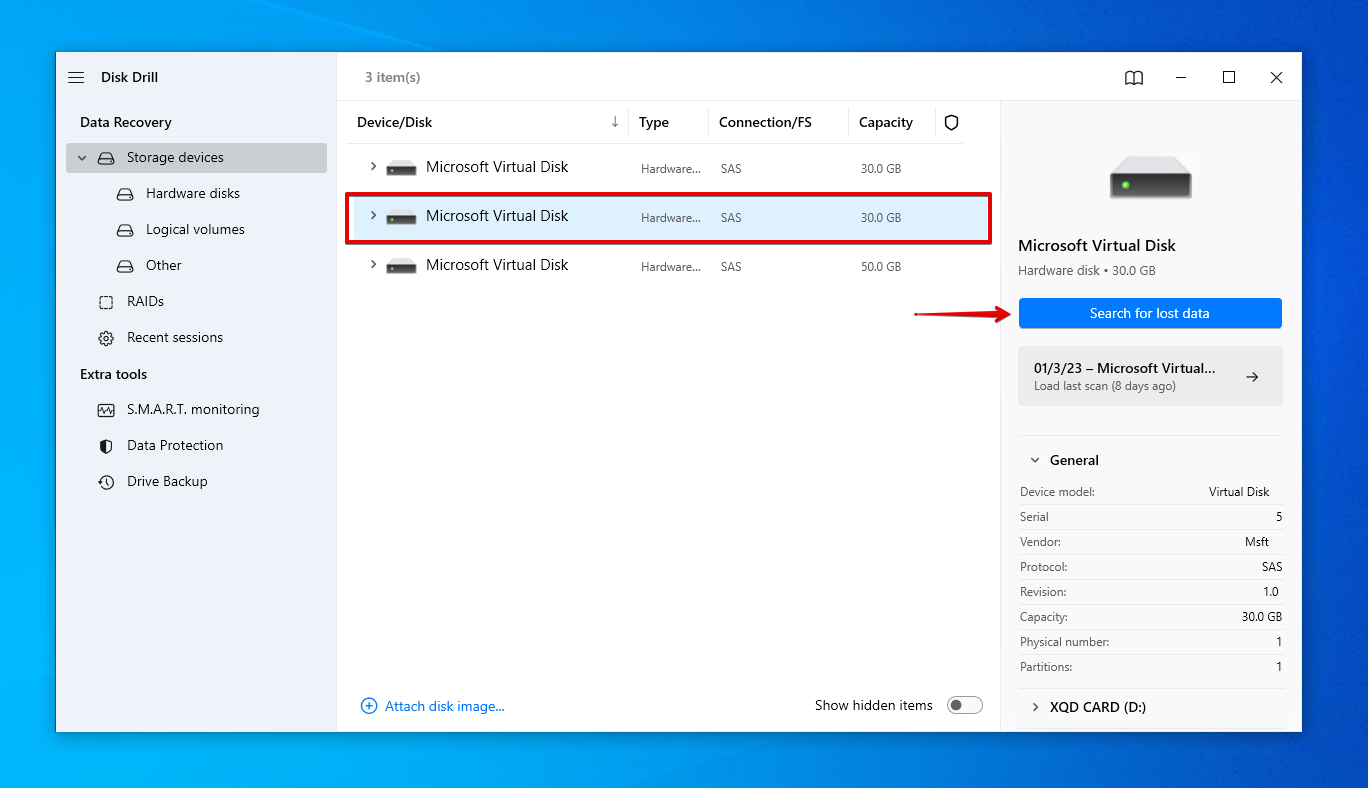
- انقر فوق مراجعة العناصر التي تم العثور عليها بمجرد انتهاء الفحص. بدلاً من ذلك، إذا كنت ترغب فقط في استعادة كل ما تم العثور عليه، انقر فوق استرجاع الكل .
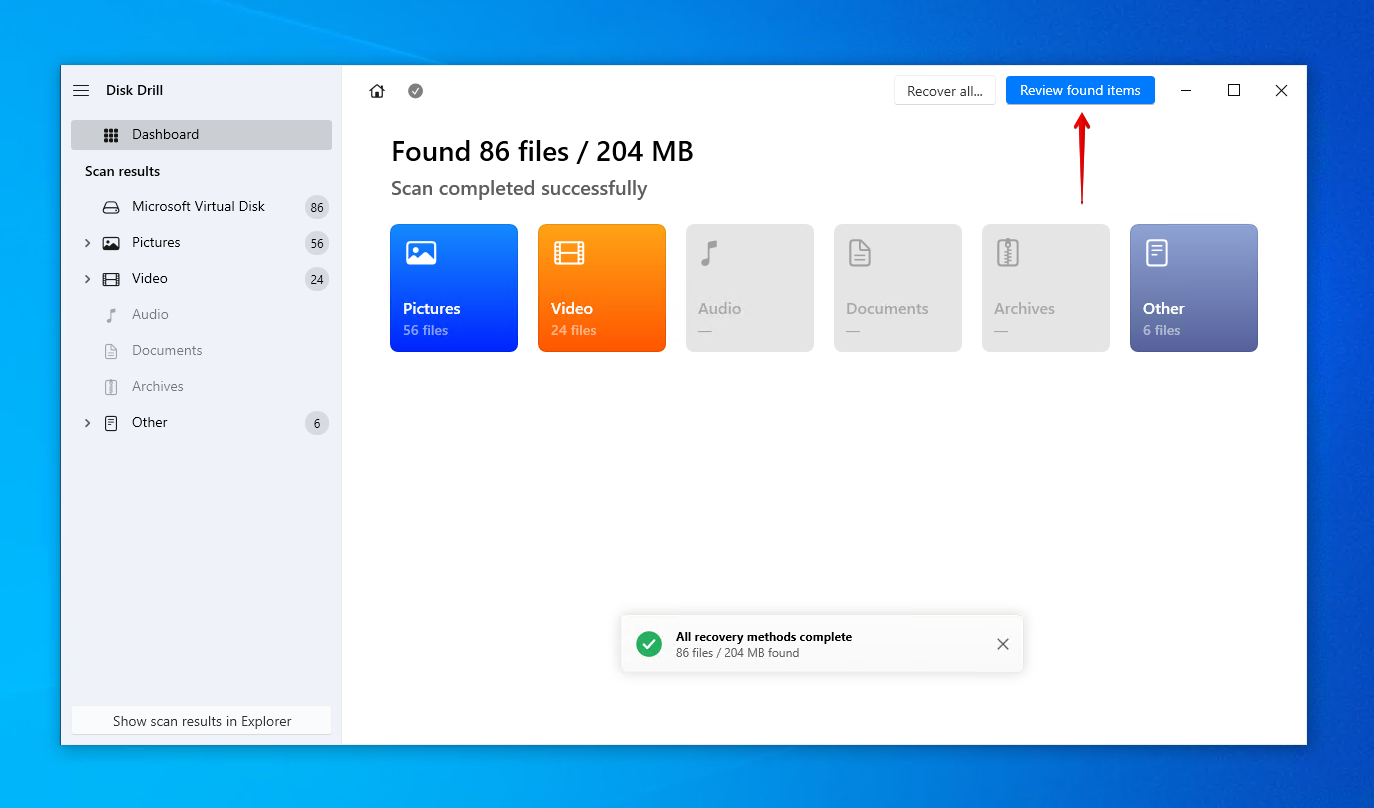
- حدد الملفات التي تريد استعادتها. استخدم وظيفة المعاينة لتأكيد أن ملفاتك سليمة. عندما تكون مستعدًا، انقر فوق إسترجاع .
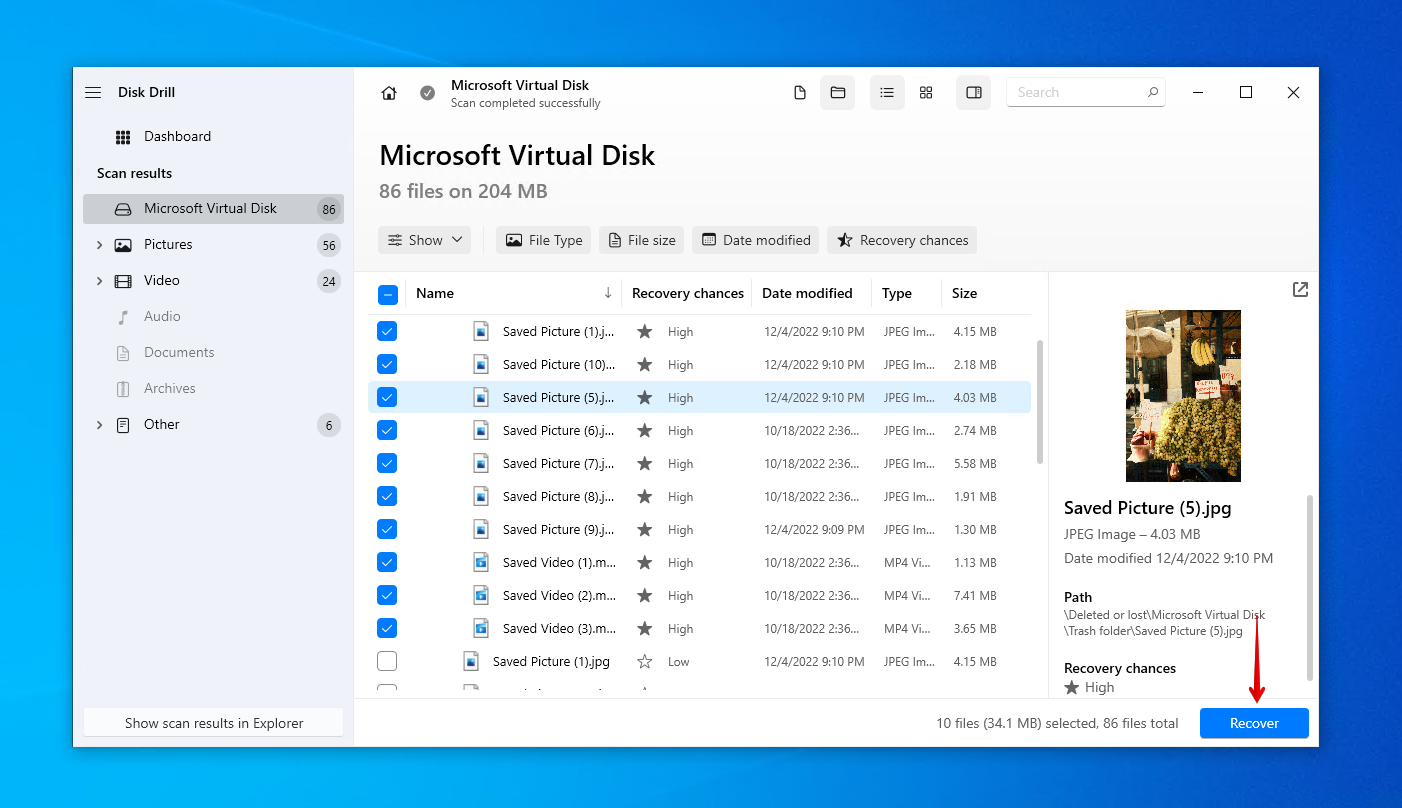
- حدد موقع استرداد مناسب. لا تحدد موقعًا على نفس بطاقة XQD التي تستعيد منها. انقر فوق التالي لإكمال الاسترداد.

كما هو موضح، من السهل جدًا استعادة الصور المحذوفة من بطاقة XQD، وكذلك مقاطع الفيديو. Disk Drill مفيد لأشكال أخرى من وسائط الفلاش المحمولة أيضًا، لأنه يستخدم عادةً استعادة الصور المحذوفة من بطاقات SD التي تعرضت لفقدان البيانات.
كيفية منع فقدان البيانات من بطاقات XQD
هناك إجراءات يمكنك اتخاذها للعناية بشكل نشط ببطاقة XQD والبيانات المخزنة عليها لتقليل فرص حدوث فقدان البيانات. ألق نظرة على النصائح الموصى بها أدناه:
| اقتراح | الوصف |
| 💽 إنشاء نسخ احتياطية | إن عمل نسخ احتياطية لبياناتك هو الطريقة الوحيدة المضمونة لحمايتها من فقدان البيانات. إذا واجهت بطاقة XQD الخاصة بك حدثًا مشابهًا في المستقبل، يمكن استعادة نسخة من بياناتك بسهولة، مما يوفر لك الوقت الذي يستغرقه تنفيذ استعادة البيانات. |
| ⏏️ إزالة بأمان | عند فصل بطاقة XQD الخاصة بك من الكمبيوتر، تأكد دائمًا من إخراجها بأمان. القيام بذلك سيضمن توقف عمليات القراءة والكتابة الحساسة. إزالة بطاقة XQD على الفور دون القيام بذلك بشكل آمن يمكن أن يؤدي إلى تلف البيانات أو نظام الملفات. |
| ❄️ احذر من درجات الحرارة | بطاقات XQD لديها نطاق درجة حرارة تشغيل محدد. أي شيء خارج هذا النطاق يمكن أن يتلف البطاقة. على سبيل المثال، بطاقات XQD من سوني (G Series) لديها درجة حرارة تشغيل من -13 إلى 149°F / -25 إلى 65°C. لذلك، إذا كنت مصورًا يسافر، لاحظ الظروف التي تقوم بالتصوير فيها. |
| 🗃️ احفظه في مكان آمن | على الرغم من أن بطاقات XQD مصنوعة لتكون صلبة ودائمة، فإن اتخاذ خطوات إضافية للحفاظ عليها آمنة يمكن أن يطيل من عمرها. فكر في الحصول على علبة تخزين لبطاقات XQD الخاصة بك ووسائط الفلاش المحمولة الأخرى، حتى تكون دائمًا منظمة ومحمية. |
من بين كل الاقتراحات المذكورة أعلاه، يُعَد إنشاء النسخ الاحتياطية هو الأهم. يمكنك القيام بذلك ببساطة عن طريق نسخ/لصق ملفاتك إلى وسيط تخزين آخر، تحميل نسخ إلى خدمة سحابية مثل OneDrive أو جوجل درايف، أو استخدام أداة النسخ الاحتياطي في Windows مثل سجل الملفات أو النسخ الاحتياطي والاستعادة.
الأسئلة الشائعة:
- اتصل ببطاقة XQD بجهاز الكمبيوتر الخاص بك.
- انقر بزر الماوس الأيمن ابدأ وافتح إدارة الأقراص .
- انقر بزر الماوس الأيمن على الحجم الخاص ببطاقة XQD الخاصة بك وانقر تنسيق .
- اختر نظام الملفات المطلوب وتأكد من تحديد إجراء تهيئة سريعة . انقر موافق .
- انقر موافق .




